OA教程 PPT
泛微OA办公系统使用培训教程(ppt 39页)

查看最新文档
显示所有自己 有权限看的,但又 还没有看的文档。
文档标题后的 红色“new”标识 表示文档还未查看 ,文档查看后自动 消失。
文档被阅读以 后,将不再显示在 该页面。 勾中标题前的 框后点击右键“标 记为已读”可批量 阅读文档。
文档目录
以目录的形式展示所有你有权限看到 的文档。 目录后括号中的数字表示目录下能看 到文档的数目,括号外的数字表示目录 下未读文档的数目,并有红色“new” 标识。 可以选择其它显示模式。
搜索知识库中的文档
通过各种条件组合来精确搜索文档 。支持模糊搜素。 什么条件都不输就点击“搜索”, 默认会搜索出所有你有权限看到的文 档。
个性化设置
我的卡片
点击“我的人 事”下的“我的 卡片”菜单,进 入显示个人相关 信息的页面。
注意:“基本 信息”与“其它 信息”是公开的 ,所有人都可以 看到。其它的则 只有上级和系统 管理员可以看到 。
系统登录页面
OA系统默认用户名是本人姓名初始密码是123若不能登录请 与人事联系看是否把人事档案信息已经录入。
系统主界面说明
系统主界面
系统主界面主要分 为三大区域: 1、顶部快捷菜单; 2、信息展示区:根 据你所点击链接显示 相应的信息,门户也 在这个区域。 3、左侧功能菜单区 :在这里,我们所有 的工作都能在这里找 到一个相应的入口来 处理;
泛微OA办公系统使用培训教程
培训内容
客户端运行环境的配置及登录系统 门户及菜单介绍 流程模块的使用 文档知识管理模块的使用 个性化设置使用 我的人事
系统登录
客户端只需有浏览器便可访问系统,建议 使用IE浏览器
登录方法: 在IE中输入http://192.168.1.220:118回 车即可。
OA(流程报销系统)(PPT33页)

显示操作图标
检查点2
实现分页
单元测试
互相测试完成的程序功能 测试出的缺陷记录在“常见问题列表中” 修正缺陷后返测通过,才认为用例开发完成
用例1:查询自己填写的报销单4-4
共性问题集中讲解
共性问题集中讲解
常见调试问题及解决办法 代码规范问题
用例2:查看报销单3-1
开发跨流程报销系统 贯穿案例介绍
用例图
任务描述3-2
跨职能的流程图
任务描述3-3
问题分析1:界面交互设计
界面交互设计的原则
统一性原则
界面风格统一: 用相同方式展现相同类型的数据,如:日期类型 交互风格统一: 用相同方式完成相同类型的操作,如:录入日期
美观性原则
界面美观大方
易用性原则
操作方式自然、易理解
正确检查权限
单元测试
互相测试完成的程序功能 测试出的缺陷记录在“常见问题列表中” 修正缺陷后返测通过,才认为用例开发完成
用例6:查询总经理待审核报销单3-1
需求说明
以总经理身份登录 查询出相关单据,列表显示
待处理人为当前登录用户 或者当前登录用户曾审核过
按状态升序、日期降序排列 根据单据不同状态显示不同操作图标:
执行操作前检查权限,当前登录用户:
是总经理 是待处理人
完成时间:25分钟
用例7:总经理审核报销单3-2
功能测试
检查点1
审核操作 ➢ 打回—待处理人:填报人; 状态:已打回 ➢ 拒绝—待处理人:null ; 状态:已终止 ➢ 通过—待处理人:财务;状态:已审批
检查点2
正确控制权限
单元测试
互相测试完成的程序功能 测试出的缺陷记录在“常见问题列表中” 修正缺陷后返测通过,才认为用例开发完成
2024版oa系统介绍PPT模板

CHAPTER定义与功能定义OA系统(Office Automation System),即办公自动化系统,是一种基于计算机技术和网络技术,旨在提高组织内部办公效率和管理水平的信息化系统。
功能包括文档管理、流程管理、信息管理、协同办公等,旨在实现组织内部各项办公工作的自动化、规范化和高效化。
以文档处理为中心的办公自动化(1980年代)第一阶段以工作流自动化为主要特征的办公自动化(1990年代)第二阶段以知识管理为核心的办公自动化(2000年代至今)第三阶段发展历程提高办公效率加强信息管理促进协同办公推动数字化转型市场需求01020304通过自动化流程和信息共享,减少重复劳动和沟通成本,提高办公效率。
通过统一的信息平台,实现信息的集中存储、共享和传递,提高信息利用效率和安全性。
通过协同工具和在线协作平台,支持多人同时参与项目或任务,提高团队协作效率。
通过OA 系统的实施,推动企业数字化转型,提升企业整体竞争力。
CHAPTER流程定义支持自定义流程,满足不同业务需求。
流程监控实时监控流程运行状态,确保业务顺畅进行。
流程优化分析流程瓶颈,提供优化建议,提高业务效率。
文档存储文档共享文档安全实现文档在线共享,方便团队协作。
采用加密技术,确保文档安全可控。
0302 01提供大容量存储空间,支持多种格式文档存储。
支持多媒体信息编辑,丰富信息发布内容。
信息编辑实现信息快速发布,提高信息传递效率。
信息发布收集用户反馈信息,及时调整信息发布策略。
信息反馈信息发布日程安排实现个人和团队日程管理,合理安排工作时间。
任务管理支持任务分配、跟进、提醒等功能,提高任务执行效率。
在线沟通提供实时在线沟通工具,方便团队成员沟通交流。
协同办公CHAPTER基于B/S架构,实现跨平台、跨浏览器访问采用分布式、微服务架构,支持高并发、高性能前后端分离,提高系统可扩展性和可维护性总体架构采用关系型数据库,如MySQL 、Oracle等,保障数据一致性和完整性支持数据备份、恢复、迁移等操作,确保数据安全可靠提供数据访问接口,方便与其他系统集成和数据交换采用模块化设计,实现功能解耦和复用提供丰富的业务组件和API接口,支持快速开发和定制集成工作流引擎,实现业务流程自动化和灵活配置采用响应式布局,适应不同设备和屏幕尺寸提供个性化主题和样式定制,满足用户多样化需求支持多语言、国际化,方便跨国公司和多地区使用CHAPTER项目准备阶段明确项目目标与客户充分沟通,明确OA系统的实施目标和期望成果。
开放获取(OA)资源获取与利用PPT课件
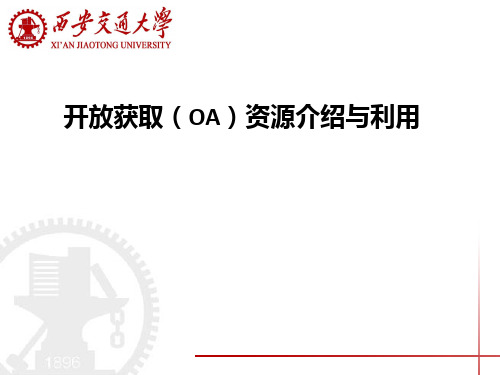
Page 18/57
➢ HighWire:斯坦福大学图书馆开发的电子期刊 出版平台,现有期刊约1700种(2012年),很 多属于OA期刊,可免费下载全文。
➢ 主要涉及医学、生物学、物理学、人文、社会科 学。
➢ 网址:/
ห้องสมุดไป่ตู้
高级检索
浏览所有出版物
➢ 目前出版的7种以PLOS冠名的期刊,已成为国际 顶级水平的科学期刊,并对所有在线读者免费。
➢ 网址:/
Page 21/57
重要OA期刊网站介绍(续2)
Page 22/57
➢ BioMed Central(生物医学中心,简称BMC):是一家 独立出版社,致力于提供经过同行评审的生化研究的公开获 取, BMC发表的所有原创研究文章在发表之后立即可以在 网上永久性免费访问。
开放获取的概念及沿革(续)
Page 8/57
➢ :1991年,Paul Ginsparg,美国洛斯阿拉莫 斯国家实验室。
➢ Budapest Open Access Initiative (BOAI): OSI (Open Society Institute) ,Budapest ,2001年起 草,2005年修订。
基本检索
BMC平台的所有期刊
高级检索
Page 24/57
Chemistry Central出版的期刊
SpringerOpen出版的期刊
重要OA期刊网站介绍(续3)
Page 25/57
➢ PubMed Central,简称PMC:是由美国国家医学图书 馆(NLM)的国家生物技术信息中心(NCBI)于2000 年创建的生命科学期刊文献的数字化存档库 。
➢ BMC平台上的OA期刊数量为261+21+4+33=321种 (2012.11),全部为生物学和医学期刊。
2024版办公自动化完整ppt课件

移动化办公
随着移动互联网的普及,办公自动化将更加注重移动化办公的发展, 实现随时随地的办公。
智能化办公
人工智能、机器学习等技术的不断发展,将推动办公自动化向智能 化办公迈进。
协同化办公
协同办公可以提高工作效率和团队协作能力,因此协同化办公是办公 自动化发展的重要趋势。
办公自动化保密管理
保密意识教育
加强员工保密意识教育,提高员工对保密工 作的重视程度。
保密技术防护
采用加密技术、数据脱敏等技术手段,对涉 密信息进行保护。
保密制度建设
建立完善的保密制度,规范涉密信息的处理、 传输和存储等环节。
监督检查与追责
定期对保密工作进行监督检查,发现问题及 时整改并追究相关责任人的责任。
根据员工的需求和兴趣,主动推送相关知识,提 高员工的知识水平。
05
办公自动化安全与保密
办公自动化面临的安全威胁
黑客攻击
利用系统漏洞或恶意软件,非法入侵办公系统,窃取或篡改数据。
病毒传播
通过电子邮件、恶意网站等途径传播病毒,破坏办公系统正常运行。
拒绝服务攻击
通过大量无效请求占用系统资源,使办公系统无法提供正常服务。
公式与函数
允许用户使用公式和函数对数据进行计算和 分析,提高数据处理效率。
数据排序与筛选
提供数据排序和筛选功能,方便用户查找和 整理数据。
图表与可视化
支持创建多种图表类型,将数据以直观的方 式展现出来。
演示文稿制作系统
幻灯片创建与编辑
01
允许用户创建和编辑幻灯片,添加文本、图片、视频等多媒体
元素。
办公自动化在协同办公中的应用
在线协作
通过协同办公平台,实现多人在 线协作,提高团队协作效率。
OA培训课件xdfPPT

2020/4/4
2
• 目录
发文流程 收文流程 OA使用中常见问题
2020/4/4
Back to school
3
一、发文流程
局机关发文流程示意图: 主办处室承办人拟稿—处室负责人审核— 局办公室核稿—局领导审阅签发— 局办公室登记编号—局办排版— 拟稿人校核(清稿)—局办套红— 局办公室盖电子章—主办处室封发。
办理。
2020/4/4
加办见签会理时按,,系必如统须不默认选选出择择Bs现节负cah在点责cok拟动人otlo办作意:
意见中。
12
二、收文流程
外部收文完整流程
2020/4/4
Back to school
13
二、收文流程
内部 收文—调取内部来文传阅单
2020/4/4
Back to school
14
2020/4/4
Back to school
21
三、OA处理中常见问题
发文中遇到的问题
4、关于文件附件;
如果拟文的时候一个附件也没有上传,发文流转过程中想增加附件,或者又想增加附件,则直接点 按钮,在灰色栏目空白处点鼠标左键,选择“上传文件”即可。
注:新增附件不正确的操作如下图所示。如果在处理界面下点 ,会导致收文单位收不到上传的附件。新增附件请一定按如上方式操作。
8
一、发文流程
以上四个步骤结束后,点击 立即发送,文件进入流转。
2020/4/4
Back to school
9
二、收文流程
分为两类: 外部收文 内部收文
2020/4/4
外部公文传阅单 办公室内部收文单
内部收文单
Back to school
协同办公(OA)系统培训课件.pptx

三、用户端初始设置
(一)使用OA协同办公系统前的准备工作 1、安装并使用IE 6.0-8.0版本浏览器; 2、 使用OA协同办公系统前,请先将网址“http//:8000”, 加入”受信任的站点”。 3、将自定义级别中的Active类控件全部设置为启用。
3)点击文档二级目录(分目录), 展开三级目录(子目录)后,点击子 目录进入新建文档页面;
- 13 -
(二)文档管理
(一)文档管理操作要点
1、如何新建文档?
完成选择文档类型、填写文档标题及文档内容等操作后点击右键菜单中的“提交” 按钮发布文档。(用户可以在系统中创建HTML 类型、WORD 类型、EXCEL 类型 等的文档(系统默认是HTML 类型文档),其他类别文档JPG、 PDF 文档可采取 附件上传形式。
-4-
二、运维阶段OA系统服务支持
系统管理员/技术支持团队 解决关键用户反映的系统问题, 提供培训支持 根据中心/一线解决方案,在系统中搭建审批流程 对系统的基础设置进行维护,包括文档管理的一级目录结构、企业的信息发布页面 创建和维护协同办公系统用户,设置用户的安全权限 协调软硬件供应商,解决系统级的软硬件的问题 负责系统软硬件环境的维护,包括:系统性能监控、备份
操作完成后 点击“提交”
其他形式文档可 采取上传附件的 形式。
文档标题为必填项, 先输入文档标题。
编辑文档前,请先选择文档类型,如 在文档编辑过程中,对文档类型进行 调整会造成文件丢失。
- 14 -
(二)文档管理
文档管理操作要点
1、如何查询文档? 点击”我的文档”查 询创建人本人创建的 文档。
在快速搜索栏中,选择文档 选项,输入文档名称后,点 击快速搜索栏右侧的 键, 同样可以实现文档查询功能。
OA培训课件

1.文件 2.打印 3. 选 Adobe PDF 4.确定
PDF格式文件另存为
2在PDF格式文档的前期处理
• 首先将Word文档按照《国家行政机关公文格式》 进行排版,与第一步过程一样,只是最后不插入 公章图片,直接转换为PDF文档,然后找到转化为 PDF格式的文件,在最上方找到 (图1),双击 “印”这个图表,在这里面选择单位的公章,在 图2中选择“导入”,再在图3中选择单位的公章, 按系统提示连续点两次“确定”,本单位公章就 进入到 中了。
需要系统管理员审核,全县用户都可以看到。
(二)群组级信息采集
无需系统管理员审核,只有本单位可以看到。
(一)系统信息采集
在OA系统中“信息采集”有一个固定的 流程,即各单位信息采集员进行信息采集 并通过OA系统报送到系统管理员,由系统管 理员审核后,再发布到“协同办公主页面” 的“站内信息”中,大家就可以正常浏览 了。 如下图所示:
• 文件归档完成后,就相当与平时工作的档 案管理的工作,如果有一天需要把以前发 送的文件调出来就在协同办公系统首页中 选择“公文管理”模块的“发文管理”, 然后在“已处理文件”中找到发送过的文 件,可以查看相关内容。
四、收文管理
• • • • • 1.签收 2.拟办 3.批办 4.阅办 5.存档
收文要求:
党政办公网操作技术
主讲人:马江龙
县党政信息化工作办公室
OA协同办公系统概述
• “党政协同办公系统”(以下简称OA 系统)是基于互联网运用VPN加密技术实现 无纸化办公的现代化办公软件。 OA系统的成功应用不仅实现了电子化 公文传输,实现了资源与信息的共享,而 且让“异地办公、远程办公”成为了现实。
收文工作只能有每个单位指定的文件收 发员才可以进行文件的签收,其他人员是 没有权限签收文件的。当各单位文件收发 员应该每天最少三次上网查看有无要签收 的文件,具体操作是:登陆协同办公系统, 在“代办事宜”里可以看到“签收:(文 件名)”。
2024oa系统操作手册ppt课件

01定义02作用OA系统(Office Automation System)是一种面向组织的日常运作和管理,由计算机硬件、软件、网络和通讯设备等组成的信息系统。
OA系统旨在提高组织内部的管理效率,协调各部门之间的工作,实现信息共享和协同工作,从而提升组织的整体运作效能。
OA系统定义与作用03纸质办公时代,文件传递和审批主要依赖纸质文档和手工操作。
第一阶段电子化办公时代,开始使用电脑和局域网进行文件处理和传输,但各部门之间仍存在信息孤岛。
第二阶段协同办公时代,随着互联网技术的发展,OA 系统逐渐演变为一个集信息处理、流程审批、知识管理、沟通协作等多功能于一体的综合性平台。
第三阶段OA 系统发展历程流程管理提供可视化的流程设计工具,支持各类业务流程的快速搭建和调整,实现流程的自动化处理和监控。
文档管理集中存储和管理组织内的各类文档资料,支持文档的在线编辑、版本控制、权限设置等功能,确保文档的安全性和可追溯性。
沟通协作提供多种沟通工具,如即时通讯、邮件、论坛等,支持团队成员之间的实时交流和协作,提高工作效率。
报表分析提供丰富的报表分析工具,帮助管理者实时掌握组织的运营状况和员工的工作绩效,为决策提供有力支持。
OA系统核心功能01用户名密码登录输入正确的用户名和密码,点击登录按钮即可进入系统。
02动态口令登录输入用户名和动态口令,完成验证后进入系统。
03第三方账号登录支持与企业微信、钉钉等第三方应用账号绑定,实现快速登录。
登录方式及步骤包括系统logo 、当前用户信息、消息提醒、系统设置等快捷操作。
顶部导航栏展示系统的功能模块,如我的工作、流程中心、知识管理等。
左侧菜单栏根据左侧菜单选择,展示相应的功能页面和操作内容。
中间内容区显示当前登录用户的基本信息、系统版权信息等。
底部信息栏主界面布局与功能01020304支持多种界面主题风格,用户可根据个人喜好进行切换。
界面主题切换用户可根据使用习惯,自定义快捷菜单,提高操作效率。
OA办公自动化培训教程PPT(53张)

回收站:设置删除时是否直接删除而不是放入回 收站。
IE:浏览主页设置.
系统用户管理
开始/控制面板/用户设置: 管理员:添加用户,删除,修改用户. 受限用户:只能修改自己的信息.
全选:ctrl+A
复制剪切粘贴操作
1、编辑菜单里 2、右击菜单里
复制 ctrl+c 剪切 ctrl+x 粘贴 ctrl+v
快捷键为我们省去了一些麻烦的步 骤……使用方法:按下功能键不松, 敲击后面的键位即可。
3、拖动复制
1.不同盘下 拖动文件为复制 2.相同盘下 拖动文件为剪切
按ctrl拖动都为复制操作
Office Word办公文档
Microsoft Office Word
主要学习内容
菜单顺序来学习word文档软件
– 视图 – 文件 – 编辑:基本操作 – 格式:文本显示,排版方式. – 插入:插入艺术字,文本&自选图形. – 表格:表格制作,以及辅助排版.
窗口
– 标题栏,控制按钮 – 菜单alt+key(键),菜单工具栏 – 地址栏 路径 --》盘符:\文件夹名称\ – 任务栏,状态栏,窗口空白区
基本操作
选择
单个 单击 多个选择
鼠标拖动 (点击鼠标左键不松然后移动鼠标). 选中连续文件,选中第一个,shift,选中最后一个. 选中多个不连续的文件,ctrl,鼠标逐个单击选中. 多个选择的情况下,ctrl,可以取消部分选择.
Page up 上一页
上下左右 控制光标选择位置
前
ctrl+shift 输入法切换
OA系统应用培训PPT课件

工作总结
➢ 功能模块
✓ 我的工作总结 ✓ 评阅工作总结 ✓ 审核工作总结 ✓ 分享工作总结
➢ 功能特点
✓ 自定义模块 ✓ 自定义模板 ✓ 周期性控制 ✓ 审核、评阅、分享
信息发布
➢ 灵活自定义能力、发布样式多样化,满足各种发布和交流讨论要求 ➢ 精细的权限控制、流程审批保障信息安全 ➢ 门户展示、即时通讯推送、短信推送等多种接收方式保障信息即时性 ➢ 浏览记录保障沟通有效性
课堂练习
如有问题,请积极提问!
2020/2/22
20
谢谢大家!
OA协同工作平台操作讲解
河南天工建设集团有限公司
袁紫辉 2020年2月22日
2020/2/22
1
课程目标
1. 信息员能够熟练掌握OA系统 的日常操作;
2.信息员作为内部讲师能够在所 在机构培训其他应用人员。
课程大纲 1.系统介绍 2.操作讲解 3.课堂练习
OA系统介绍
什么是OA?
OA是指办公室自动化或自动化办公。是用来处理日 常办公事务的管理软件,它能够极大的提高单位内 部信息交流、共享、流程流转处理等日常工作的效 率。详细介绍如下: 1.建立信息发布的平台; 2.实现工作流程的规范化、自动化; 3.实现知识管理的集中化、共享化; 4.实现协同办公; 5.辅助办公。
登录信息
OA系统登陆地址: :9000 天工集团信息化QQ群: 312117935
操作讲解目录
广讯通 个人事务 日程管理 信息发2
8
广讯通
➢ 应用广讯通,实现OA与IM完美结合
✓ 快捷办理 ✓ 日程提醒 ✓ 查阅门户综合信息 ✓ 快速发起应用 ✓ 自定义微门户功能
公文应用 工作总结 信息发布 物品管理
《OA操作讲解》课件

查看已办事项
4
查看已处理的事项的状态和详情。
登录OA系统
输入用户名和密码登录OA系统,确保 安全访问。
发起或处理流程
根据需要发起新的流程或处理已有流 程。
OA系统的优点和缺点
优点
提高工作效率、简化流程、便于协同办公
缺点
成本较高、系统部署和维护需要专业人员
OA系统的应用场景
1 政府部门
用于文件管理、公文流 转、会议管理等。
《OA操作讲解》PPT课件
欢迎参加本次《OA操作讲解》PPT课件。在这个课程中,我们将详细介绍办 公自动化系统的操作流程、功能、优点和缺点以及应用场景等方面的内容。
什么是OA系统
OA系统是一种办公自动化系统,旨在帮助组织和企业提高工作效率,简化流 程,实现数字化办公。
OA系统的基本功能
办公自动化
通过自动化处理日常办公事务,提高工作效 率和准确性。
知识管理
收集、组织和共享知识资源,提升组织的学 习和创新能力。
工作流管理
帮助组织优化流程,实现任务的自动指派和 跟踪。
人力资源管理
管理员工信息、考勤、薪资等人力资源相关 的数据和流程。
OA系统的操作流程
1
查看待办事项
2
浏览个人待办事项,及时处理任务。
定期备份数据、检查系统运行情况并 修复问题。
OA系统操作的注意事项
1 保密信息的处理
2 操作规范的要求
遵守保密规定,妥善处理涉及敏感信息的 操作。
遵循操作规范,避免错误操作和意外情况。
OA系统案例
某政府部门
提高行政效能,优化公文流转 和会议管理。
某企业
加强团队协作,提高项目管理 效率。
OA办公系统用户使用手册课件pptx
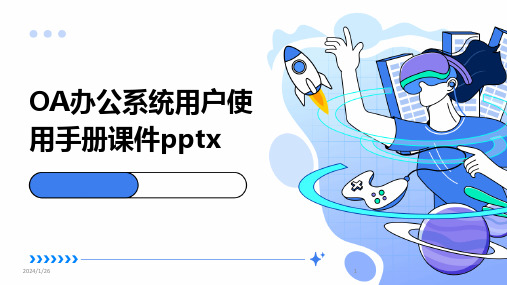
在线会议预约和参加方法
01
在线会议系统概述
简要介绍OA办公系统中集成的在线 会议系统的功能和特点。
会议参加与互动
详细讲解如何加入会议、使用视频 会议功能以及进行实时互动。
03
2024/1/26
02
会议预约与通知
指导用户如何预约会议、设置会议 议程并通知参会人员。
会议记录与回放
介绍如何查看会议记录、下载会议 纪要以及回放会议视频。
关闭不必要的动画效果和自动保存功能, 减少系统资源占用,提高运行速度。
2024/1/26
14
04
协同办公功能详解
2024/1/26
15
流程审批管理
01
02
03
04
流程定义
支持自定义审批流程,包括流 程名称、节点、条件、参与人
员等。
流程发起
用户可在系统中发起审批流程 ,填写相关信息并上传附件。
流程审批
检查网络连接是否正 常
30
常见问题解答及故障排除方法
联系系统管理员协助处理
OA办公系统运行缓慢
清理系统缓存和垃圾文件
2024/1/26
31
常见问题解答及故障排除方法
关闭不必要的程序和窗口
联系系统管理员优化系统性能
无法打开或上传附件
2024/1/26
32
常见问题解答及故障排除方法
检查文件格式是否支持
工作区
显示和编辑文档的 主要区域,支持多 标签页切换。
标题栏
显示当前系统名称 和用户登录信息。
2024/1/26
工具栏
常用功能的快捷按 钮,方便用户快速 操作。
状态栏
显示当前操作状态 和系统提示信息。
办公自动化(OA)系统PPT课件

内 容 提 纲
一、OA与OA系统的概念 二、OA系统的发展历程 三、OA系统解决方案举例 四、OA系统解决方案选择
1
一、OA与OA系统的概念
OA(Office Automation):利用先进的科学技术和设 备来实现某些办公工作自动化。
办公
OA
办公(办理公务):起草文件、通知,接受外来文件存 档,查询本部门文件、外来文件,产生文件复件;收集 信息辅助决策,将决策信息下达。
(3)知识型OA
(2)流程型OA
(1)文件型OA
9
二、OA系统的发展历程
OA系统的发展历程
(1)文件型OA:初步的办公自动化,从单机版的办公 应用软件开始,例如WPS、MS OFFICE、Lotusl-2-3等 软件。当时许多人把OA称为“无纸化办公”。
10
二、OA系统的发展历程
OA系统的发展历程
15
三、OA系统解决方案举例
16
三、OA系统解决方案举例
17
三、OA系统解决方案举例
18
三、OA系统解决方案举例
19
三、OA系统解决方案举例
设计理念
20
三、OA系统解决方案举例
设计理念
21
三、OA系统解决方案举例
文化(Culture):企业文化是团队战斗力的根本保障,在现代企业 没有企业文化的团队绝对无法成为一个具有强战斗力的团队,它是 企业的灵魂和精神支柱,金和C6协同管理平台在企业文化的建设方 面提供了多方面的支持。
(2)流程型OA:从最初的关注个体、以办公文件,档 案管理为核心的文件型OA逐渐发展到目前正在成为应用 主流的流程性OA。
11
二、OA系统的发展历程
办公自动化应用教程完整版全套ppt-高职计算机应用技术-曾海文

— 9—
模块1 认识办公自动化
项目一 认识办公自动化
任务执行:
基本办公礼仪 日常工作中的接待礼仪 电话礼仪 迎送礼仪 握手礼仪 接待礼仪 电梯礼仪 拜访礼仪 在会议、仪式等场合的接电话礼仪
— 10 —
模块2 Word2010的应用
过渡页
TRANSITION PAGE
办公自动化应用教程
框启动器”按钮,打开“字体”对话框
— 18 —
模块2
Word2010的应用 项目二 制作新产品推介会邀请函——文档的创建与设计
任务执行:
设置字符和段落格式 2.首字下沉 将光标定位在正文第一段,选择“插入”选项卡,
单击“文本”组中的“首字下沉”按钮,在下拉列表 中选择“首字下沉选项”,打开“首字下沉”对话框
自动输入当天日期。先定位插入点,选择“插入”选项卡,单击“文本”组中的
“日期和时间”按钮
返回项目要点
模块2
Word2010的应用 项目二 制作新产品推介会邀请函——文档的创建与设计
— 17 —
任务执行: 创建文档并录入邀请函内容
4.插入特殊符号 定位插入点,选择“插入”选项卡,单击“符号”组中的“符号”按钮,选择下拉列
— 11 — 第 11 页
目录页 CONTENTS PAGE
— 12 —
绩效概述
项目二 制作新产品推介会邀请函——文档的创建与设计
项目三 制作客户资料登记表——表格的设计与应用
绩效管理 项目四 绘制产品推介会流程图——图表的应用 项目五 制作产品宣传手册——图文混排
绩效管理实施过程 项目六 编排活动策划方案——长文档处理
返回目录
模块2
Word2010的应用 项目二 制作新产品推介会邀请函——文档的创建与设计
《OA系统操作手册》课件

了解OA系统的升级和维护策略,包括升级时间、升级步骤和升级注意事项。
附录:OA系统操作手册
操作手册介绍
介绍《OA系统操作手册》的 内容和结构,帮助用户更好 地理解手册的用途和使用方 法。
编写规范和格式要求
说明编写操作手册的规范和 要求,包括语言简洁明了、 条理清晰、配图合理等。
使用说明
3
配置管理
配置OA系统的相关参数和权限,包括用户管理、角色设置、流程配置等,确保 系统正常运行。
第三部分:OA系统的使用
登录OA系统
主要功能介绍
使用个人账号和密码登录OA系统, 进入系统后可以访问各个模块和 功能。
了解OA系统的主要功能,如文档 管理、流程审批、任务分配等, 以提高工作效率。
常见操作技巧
根据不同用户的职责和权限设置合理的访问权限,保护系统的安全性和数据的机 密性。
第五部分:OA系统的问题解决和优化
1 常见问题解决方法
总结并解答OA系统常见问题,例如登录问题、打印问题、连接问题等,以提供用户支持。
2 优化和性能提升
介绍一些优化OA系统的方法,如清理无用数据、合理分配资源、性能调优等,提升系统 的响应速度。
为用户提供使用操作手册的 指导,如如何查找信息、如 何使用书签和目录等。
学习一些常用的操作技巧,如快 捷键、搜索功能、多任务处理等, 提升操作效率。
第四部分:OA系统的维护和管理
维护保养
定期进行OA系统的维护,包括数据库备份、日志清理、系统更新等,确保系统 的稳定性。
2
数据备份和恢复
制定完善的数据备份计划,以防止数据丢失,同时了解数据恢复的方法和流程。
3
用户权限管理
《OA系统操作手册》PPT 课件
- 1、下载文档前请自行甄别文档内容的完整性,平台不提供额外的编辑、内容补充、找答案等附加服务。
- 2、"仅部分预览"的文档,不可在线预览部分如存在完整性等问题,可反馈申请退款(可完整预览的文档不适用该条件!)。
- 3、如文档侵犯您的权益,请联系客服反馈,我们会尽快为您处理(人工客服工作时间:9:00-18:30)。
选择要发送的对象后,点击“确定”按钮
输入短信内容后,点击“发送”按钮进Hale Waihona Puke 发送。即时交流 1、单独对话
点击上面红色方框的图标, 可以选择要进行即时对话 的人。
这是OA在线人员的树形架构图,图标 这是OA在线人员的树形架构图,图标 表示性别为女的, 图标 表示性别为男的,选择你要进行即时对话的对象, 双击图标。
外部邮箱操作: 点击“外部邮箱”选项 点击“外部邮箱”选项
进入操作界面后点击“新建邮件账户” 进入操作界面后点击“新建邮件账户”
正确输入邮箱地址、邮箱密码,勾中默认邮箱选项,点击 “保存”按钮 保存”按钮
点击“邮件帐户列表”,再点击邮箱连接。 点击“邮件帐户列表”,再点击邮箱连接。
进入外部邮箱:
培训
天美新天地 IT部 IT部 2010-10-05制 2010-10-05制
培训内容: 培训内容: 基本资料设置: 1.个人资料修改 1.个人资料修改 2.登陆密码修改 2.登陆密码修改 3.外部邮箱操作 3.外部邮箱操作 4.手机短信操作 4.手机短信操作 即时交流: 即时交流: 1.单独对话 1.单独对话 2.传送文件 2.传送文件 3.群发信息 3.群发信息 4.信息管理 4.信息管理
在外部邮箱进行操作: 在外部邮箱进行操作:
手机短信操作 使用该功能前,有前期步骤: (1)手机是飞信用户; (2)在个人资料中输入手机号码;
点击“手机短 信”
点击“添加”按钮,添加所要发送的用户,(发送的对象必 点击“添加”按钮,添加所要发送的用户,(发送的对象必 须在他们的个人信息上填写进手机号码),发送的用户可以 多个。
传送文件: 传送文件: 在对话窗口中点击“传输文件”选项,弹出的窗口中可以选 在对话窗口中点击“传输文件”选项,弹出的窗口中可以选 择要发送的文件。
群发信息: 群发信息:
点击
信息管理
点击
在弹出的窗口中,点击你要查看的发送对象的消息记录。 点击“清空消息记录”,将记录清空。 点击“清空消息记录”,将记录清空。
1.个人资料的修改: 1.个人资料的修改: 点击“OA” 点击“OA”选项卡
进入OA操作界面后, 进入OA操作界面后, 点击“我的桌面” >“控制面板 点击“我的桌面”->“控制面板
之后在弹出的面板点击“个人资料”选项, 之后在弹出的面板点击“个人资料”选项, 查看修改个人资料。
登陆密码修改
